Travailler avec le cadre logique, la planification et le budget
Lorsque vous concevez un projet, la fenêtre du cadre logique est votre point de départ. Une fois la logique de votre projet a été identifiée, comment l'environnement pourrait influencer votre projet (risques, hypothèses, dépendances) et comment vous allez suivre votre projet, vous pouvez commencer à détailler votre planification et votre budget.
La fenêtre du Cadre logique, la fenêtre de la Planification et la fenêtre du Budget ont une configuration similaire: la fenêtre principale contient le cadre logique, la planification ou le budget. Quand vous appuyez sur <Ctrl> <D> (ou utilisez le bouton Afficher les détails dans la barre d'outils Mise en page), vous obtiendrez le volet Détails dans la partie inférieure de la fenêtre.
Si vous souhaitez créer un fichier d'organisation IATI (en mettant le mode de visualisation sur Organisation IATI), vous verrez une fenêtre supplémentaire pour l'encodage des dépenses de votre organisation. Celle-ci fonctionne entièrement comme la fenêtre du Budget.
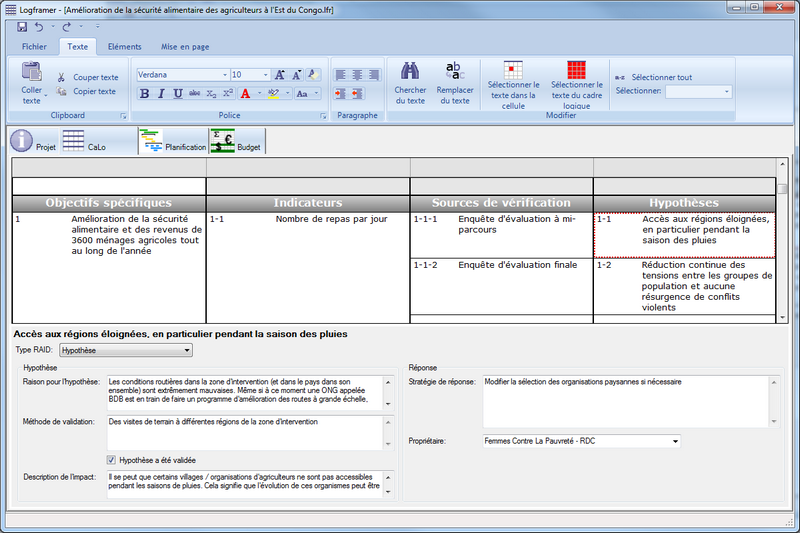
La fenêtre principale contient la grille du cadre logique, de la planification ou du budget. Dans cette grille, vous pouvez:
- Saisir du texte dans les champs de texte (tous les champs du cadre logique, la deuxième colonne de la planification et du budget) et utilisez la barre d'outils Texte pour transformer le texte en gras ou en italique, modifier la police de caractères et la taille, modifier le texte ou la couleur d'arrière-plan, etc.
- Déplacer les éléments: les différents types d'éléments en Logframer sont liés entre eux de manière spécifique et hiérarchique. Par example, l'objectif spécifique de votre projet peut avoir plusieurs résultats et chaque résultat peut avoir plusieurs activités. Quand vous déplacez un résultat ou une activité, ses éléments enfants (indicateurs, ressources, risques ...) se déplacent avec elle - ou pas si vous ne le souhaitez pas. Ne vous inquiétez pas de la numérotation, Logframer fera tout pour vous.
- Copier et coller des éléments: en raison des relations entre les éléments, vous pouvez copier un élément avec tous ses éléments enfants - ou pas si vous ne le souhaitez pas.
- Modifier la mise en page de votre cadre logique / planification / budget: vous pouvez créer de différentes versions de votre cadre logique, de votre planification ou de votre budget, et les imprimer ou les exporter vers MS Word ou Excel. Utilisez la barre d'outils Mise en page pour modifier l'apparence ou pour vous concentrer sur la partie particulière sur laquelle vous travaillez.
Dans cette section, vous apprendrez à travailler avec le cadre logique, la planification et le budget et comment vous pouvez modifier leur apparence. Pour plus de contrôle sur les couleurs et les types de caractères des titres, consultez l'article sur les paramètres de Logframer.
- Travailler avec le cadre logique
- Travailler avec la planification
- Travailler avec le budget
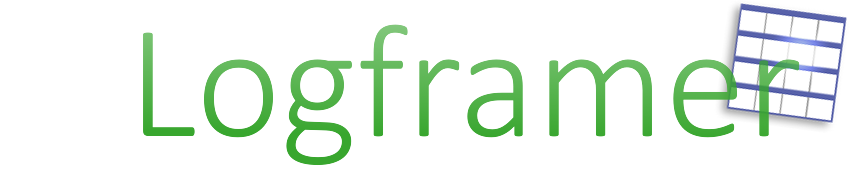



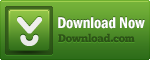
Add new comment